Вложенная виртуализация в VMware Workstation
Наша задача запустить Hyper-V на Windows Server установленной в качестве виртуальной машины на VMware Workstation. Подобные задачи могут возникать при попытке собрать виртуальный стенд для тестирования, обучения и других задач, не связанных с производственной средой. Вложенная виртуализация (Nested Virtualization) на VMware Workstation доступна с версии 9.
Если мы попытаемся установить Hyper-V на виртуальной машине, то получим нечто подобное:
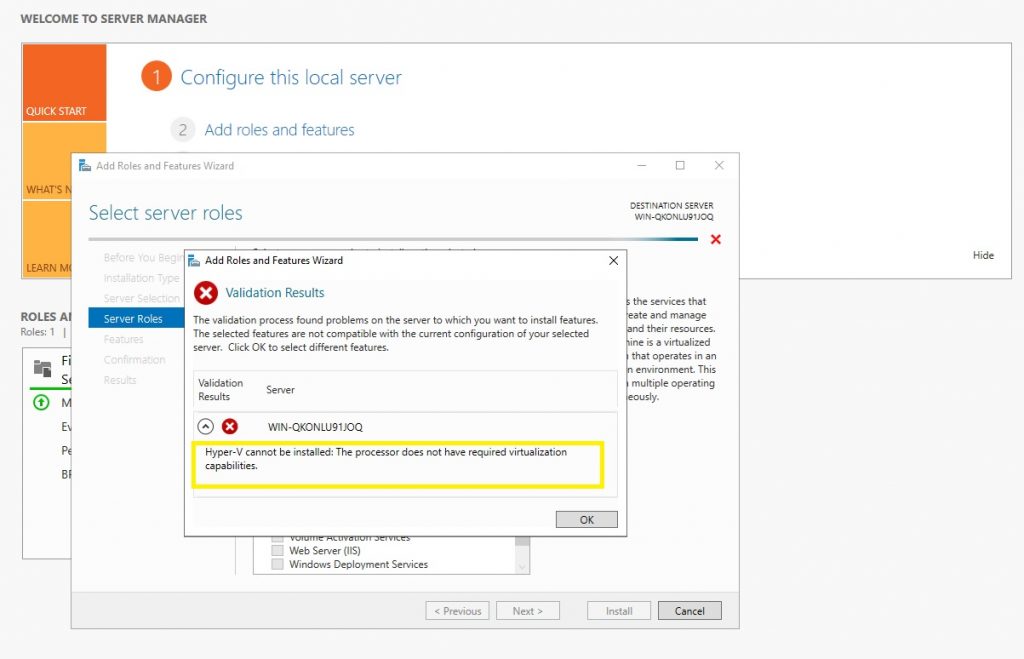
Включим вложенную виртуализацию:
В файле конфигурации виртуальной машины .VMX из рабочего каталога виртуальной машины внесем изменения. Рабочий каталог виртуальной машины можно найти, перейдя в «Параметры» (Options) в «Настройки виртуальной машины» (Virtual machine settings)
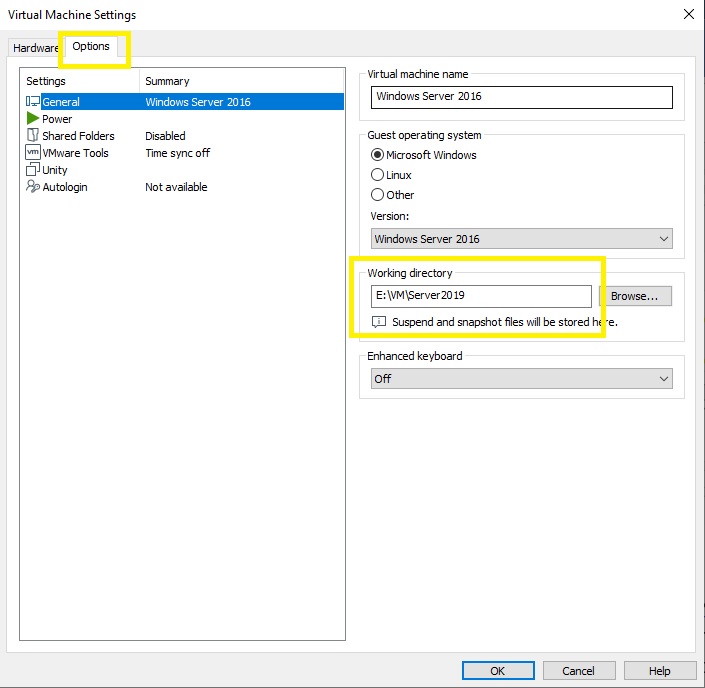
- hypervisor.cpuid.v0 = “FALSE”: этот параметр обманывает Windows Server, заставляя его «думать», что он не работает в виртуальной среде.
- mce.enable = “TRUE”: этот параметр включает Machine Check Exception (MCE), которое позволяет виртуальной машине Windows Server сообщать о проблемах с оборудованием ЦП.
- vhv.enable = “TRUE”: включает вложенную виртуализацию.
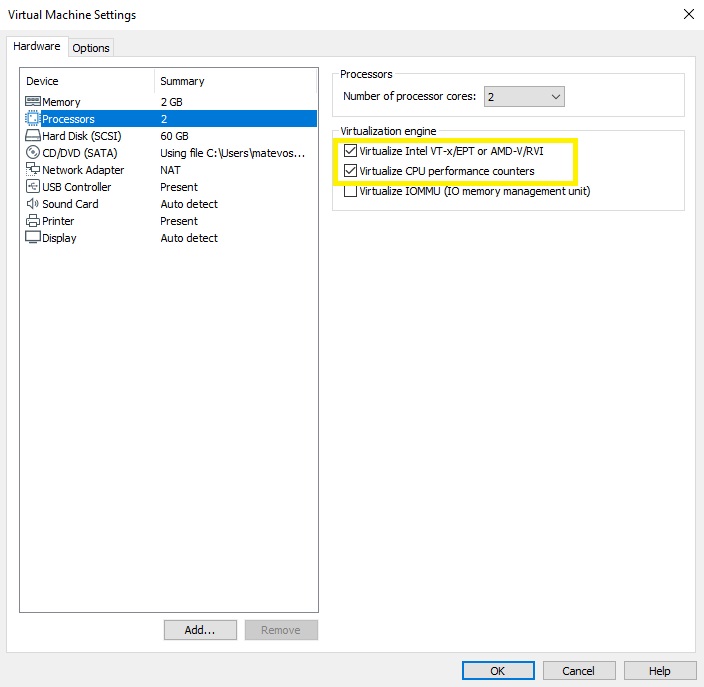
Включаем параметры виртуализации в Настройках виртуальной машины
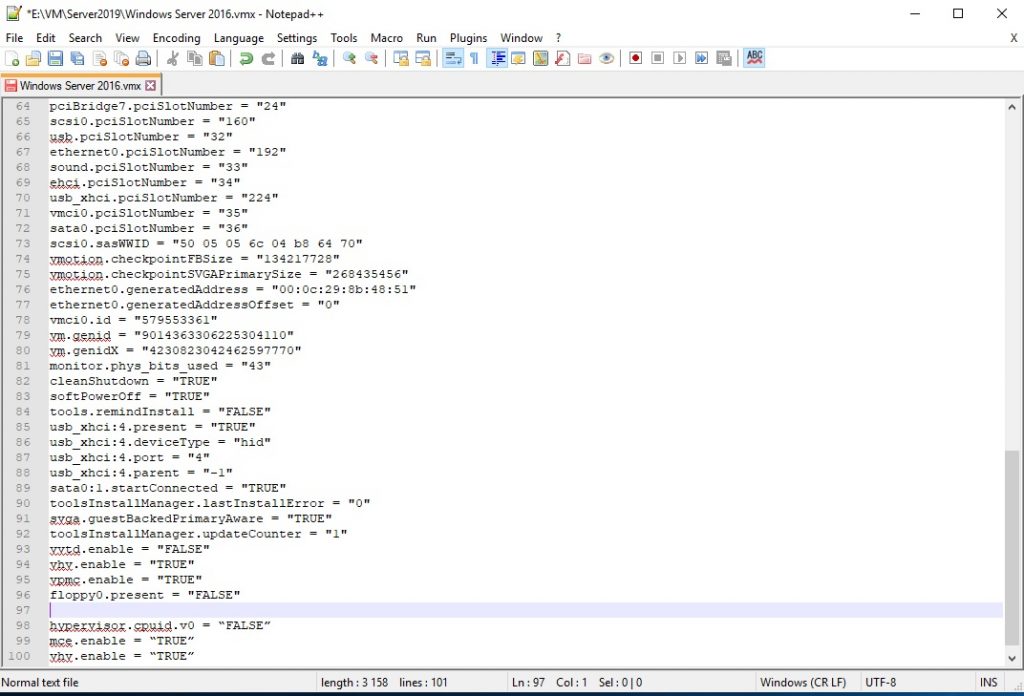
Теперь устанавливаем Hyper-V на Windows Server и создаем виртуальную машину
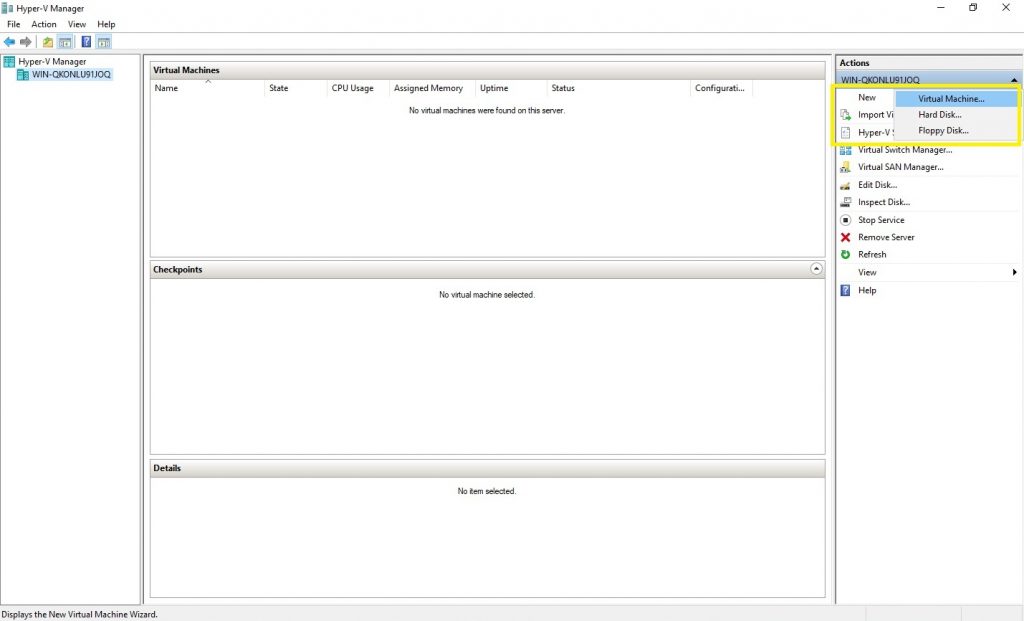
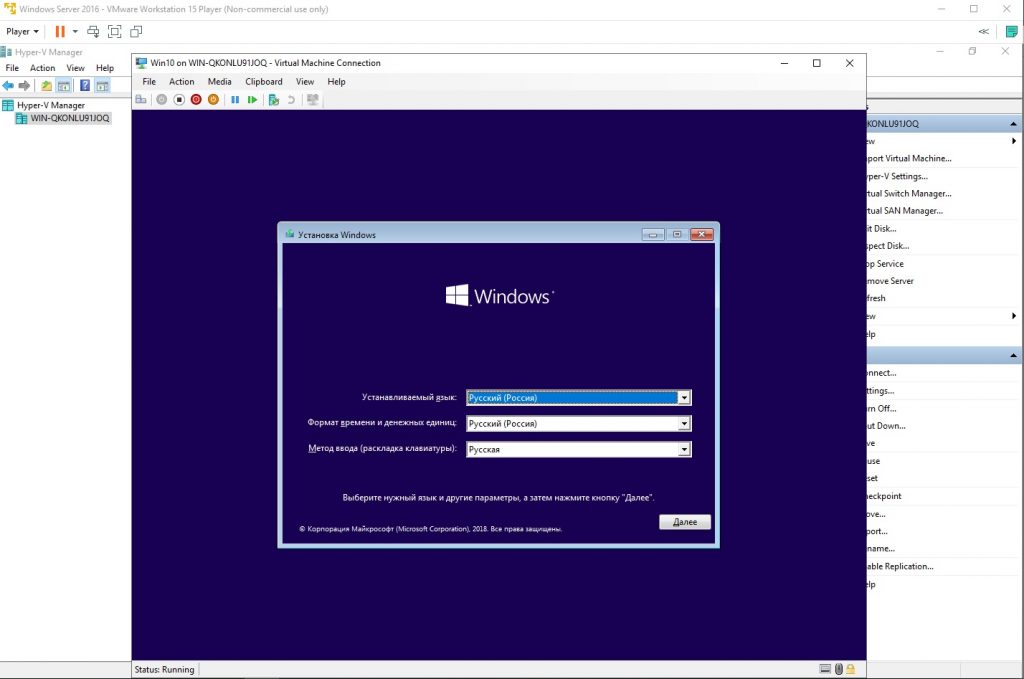
Замечание!
Не забываем о минимальном требовании для работы Hyper-V – минимум 4Гб памяти, т.е. виртуальная машина Windows Server с установленной ролью Hyper-V должна иметь минимум 4Гб памяти, иначе система не даст создать виртуальные машины с отказом на отсутствии памяти.
